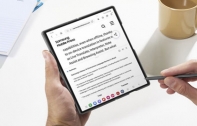[How To] 7 วิธีการตั้งค่ามือถือ Samsung สำหรับผู้ใช้งานมือใหม่

สำหรับผู้ใช้ที่เพิ่งเคยเปลี่ยนมาใช้ มือถือซัมซุง เป็นครั้งแรก และไม่รู้ว่าจะต้องตั้งค่าการใช้งานอย่างไรถึงจะมีประโยชน์ต่อการใช้งานมากที่สุด บทความนี้จะมาไขข้อข้องใจกัน มาดูกันว่า 7 วิธีการตั้งค่ามือถือ Samsung สำหรับผู้ใช้งานมือใหม่ มีอะไรกันบ้าง
1. สร้างบัญชี Samsung
สิ่งแรกที่ควรทำเมื่อเปลี่ยนมาใช้มือถือ หรืออุปกรณ์ Samsung Galaxy นั่นก็คือ การสร้างบัญชี Samsung นั่นเอง คล้าย ๆ กับ iPhone ที่ต้องมี Apple ID เพราะบัญชีนี้จะเป็นการยืนยันตัวตนของผู้ใช้นั่นเอง โดยการสร้างบัญชี Samsung ก็สามารถทำได้ที่ตัวเครื่องเลย ด้วยการเข้าไปที่ Settings > Accounts and backup > Manage accounts > Add account > Samsung account และทำตามขั้นตอนที่ปรากฎ
2. ตั้งค่าคีย์ลัดที่ปุ่ม Power
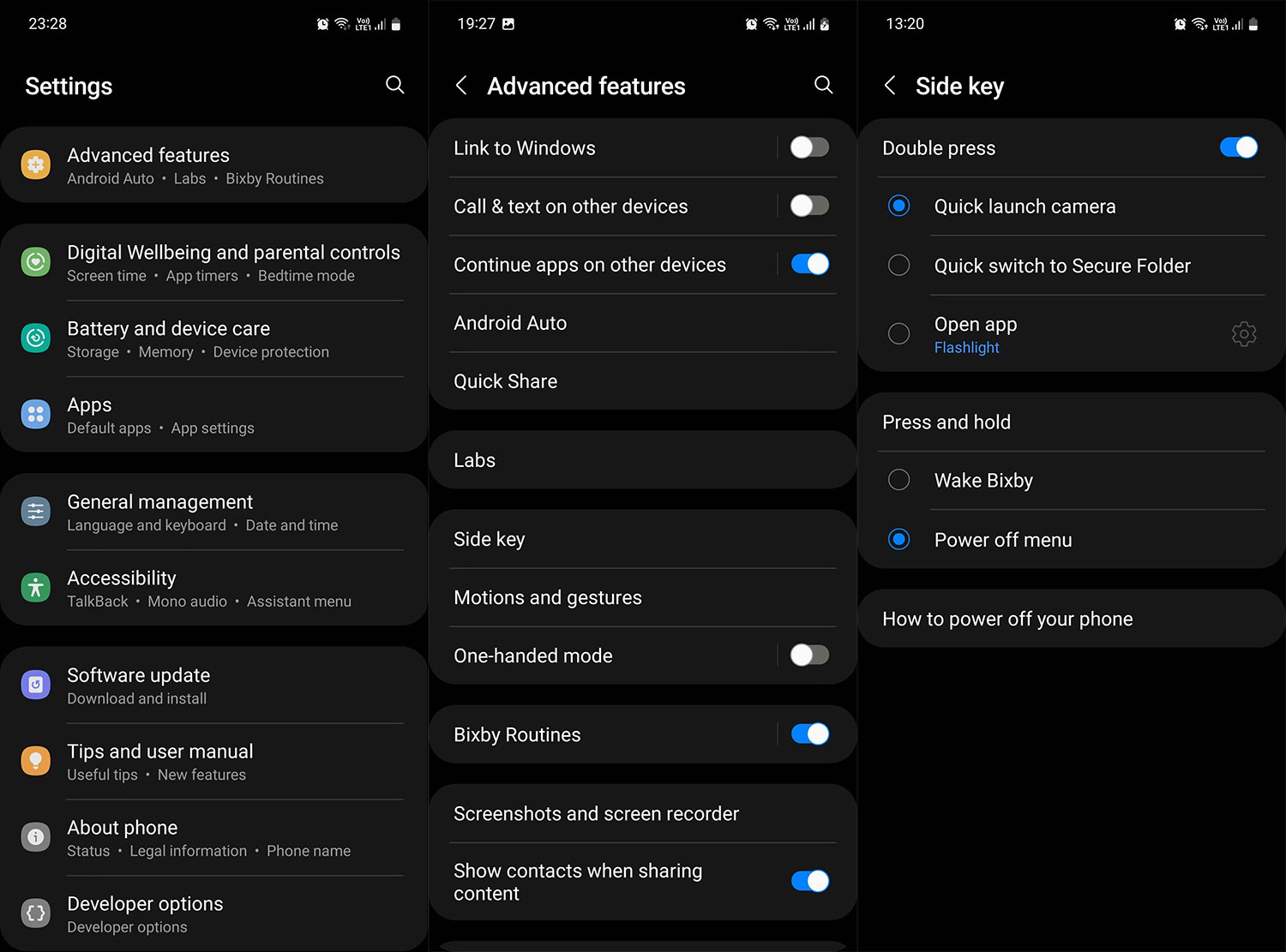
ปุ่ม Power ของมือถือ Samsung สามารถตั้งค่าเป็นคีย์ลัดได้ 2 รูปแบบคือ กด 2 ที กับกดค้างไว้ ซึ่งค่ามาตรฐานของการกดปุ่ม Power ค้างไว้ จะเป็นการเปิด bixby แต่เราสามารถเปลี่ยนการตั้งค่าได้ ด้วยการเข้าไปที่ Settings > Advanced features > Side key ซึ่งตรง Press and hold ให้เลือก Power off menu แทน Wake bixby
3. ปัดลงจากหน้า Home Screen จะเข้าสู่แถบการแจ้งเตือน
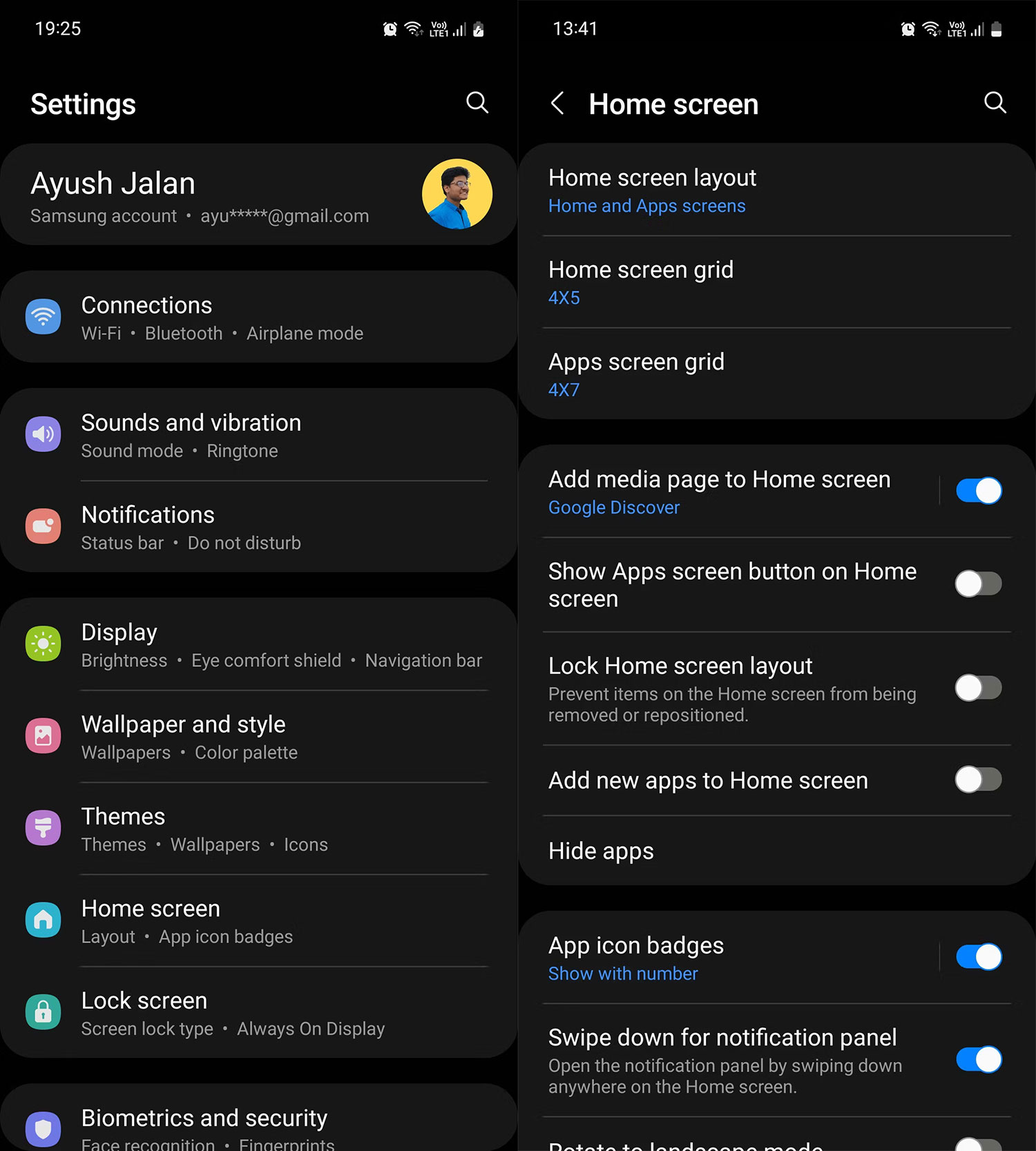
ปกติแล้ว การเข้าสู่แถบการแจ้งเตือนจะปัดลงจากขอบด้านบน แต่เราสามารถปัดจากกลางหน้าจอในหน้า Home Screen ได้เลย ซึ่งฟีเจอร์นี้ไม่ได้ถูกตั้งค่าเป็นค่าเริ่มต้น จะต้องเปิดใช้งานก่อน ด้วยการเข้าไปที่ Settings > Home screen > เปิด Swipe down for notification panel
4. เปลี่ยนแอปเริ่มต้นให้เป็นแอป Google
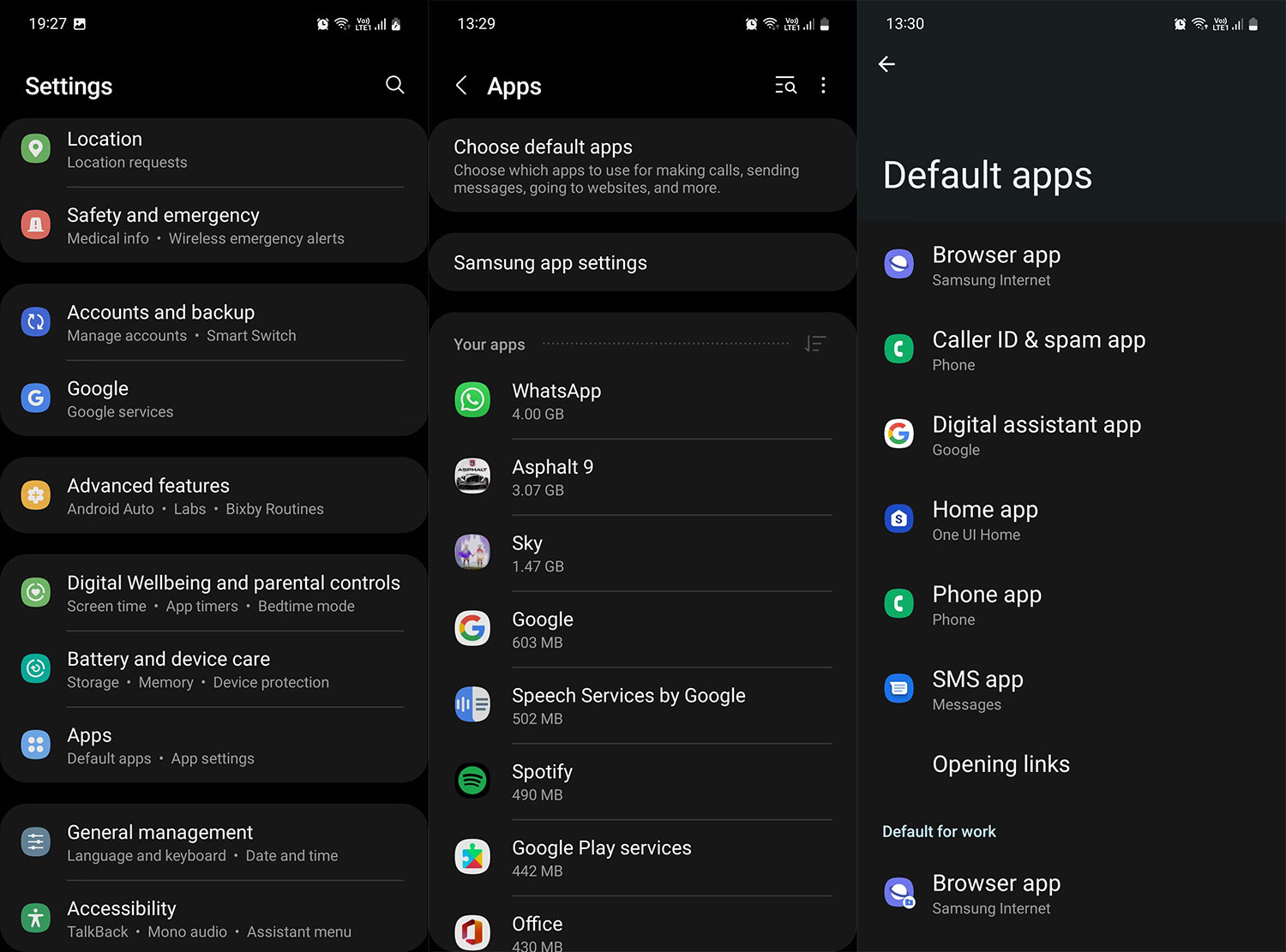
ถ้าหากต้องการเปลี่ยนแอปเริ่มต้นให้เป็นแอปจาก Google สามารถตั้งค่าได้ที่ Settings > App > Choose default apps ยกตัวอย่างเช่น ต้องการเปลี่ยนเบราว์เซอร์เริ่มต้นให้เป็น Chrome ก็เลือกที่ Browser app แล้วเลือก Google Chrome เป็นต้น
5. ถอนการติดตั้งแอป Samsung ที่ไม่ได้ใช้งาน
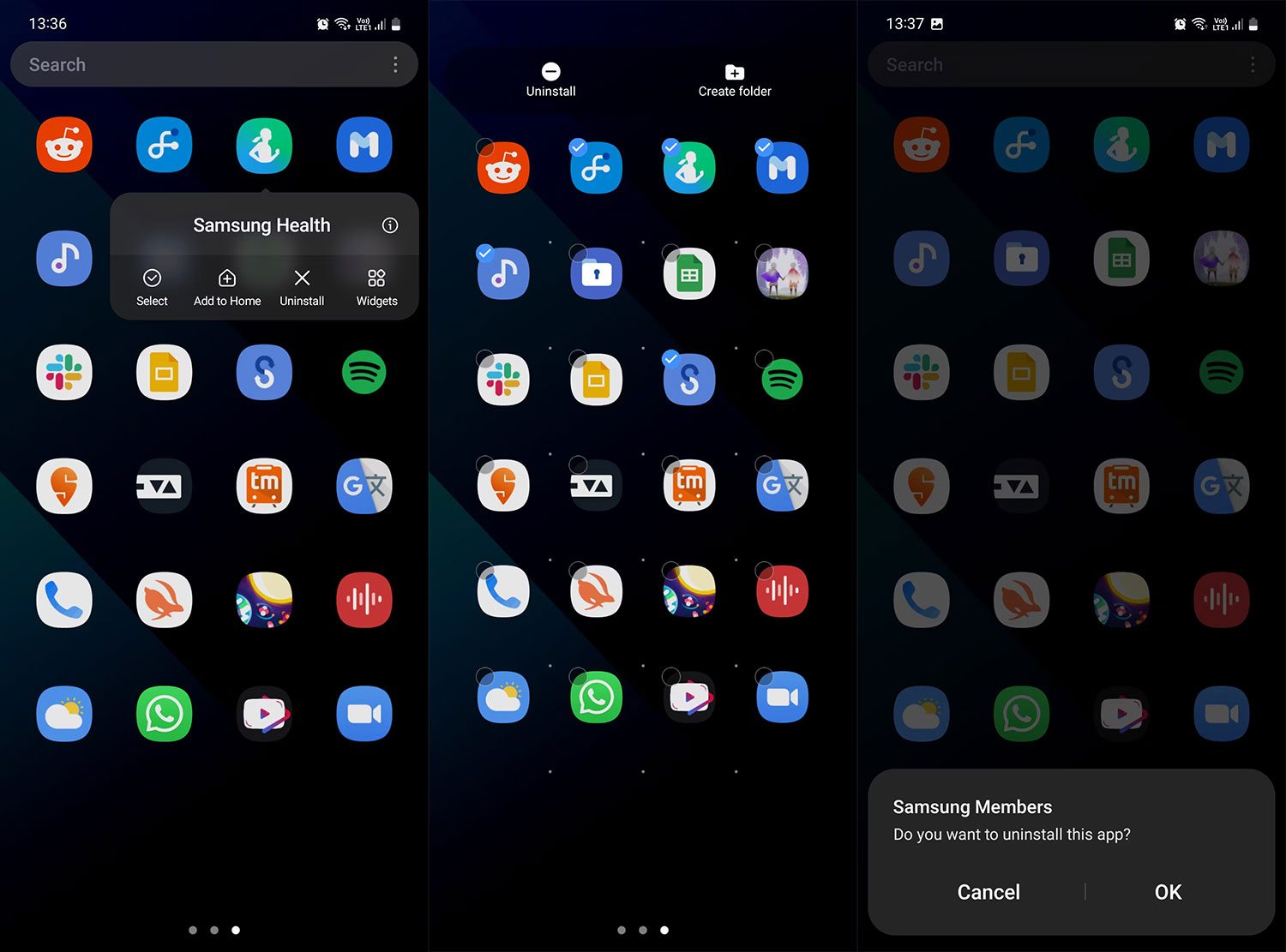
มือถือ Samsung ปกติแล้วจะมีการติดตั้งแอป Samsung ให้ราว ๆ 30 แอป ซึ่งแอปที่ไม่ได้จำเป็นต้องใช้ก็สามารถถอนการติดตั้งได้ และเป็นการเพิ่มพื้นที่ให้ตัวเครื่องด้วย เข้าไปที่ Settings > Apps > แตะแอปที่ต้องการถอนการติดตั้ง > เลือก Uninstall > OK
ในกรณีที่ต้องการถอนการติดตั้งหลายแอปพร้อมกัน ให้เข้าไปที่หน้ารวมแอป > แตะค้างที่แอปใดก็ได้ จะปรากฎป๊อปอัพขึ้นมา > คลิกที่ Select > เลือกแอปที่ต้องการลบ > ถอนการติดตั้ง
6. ซ่อนแอปที่ลบไม่ได้ในหน้ารวมแอป / Home Screen
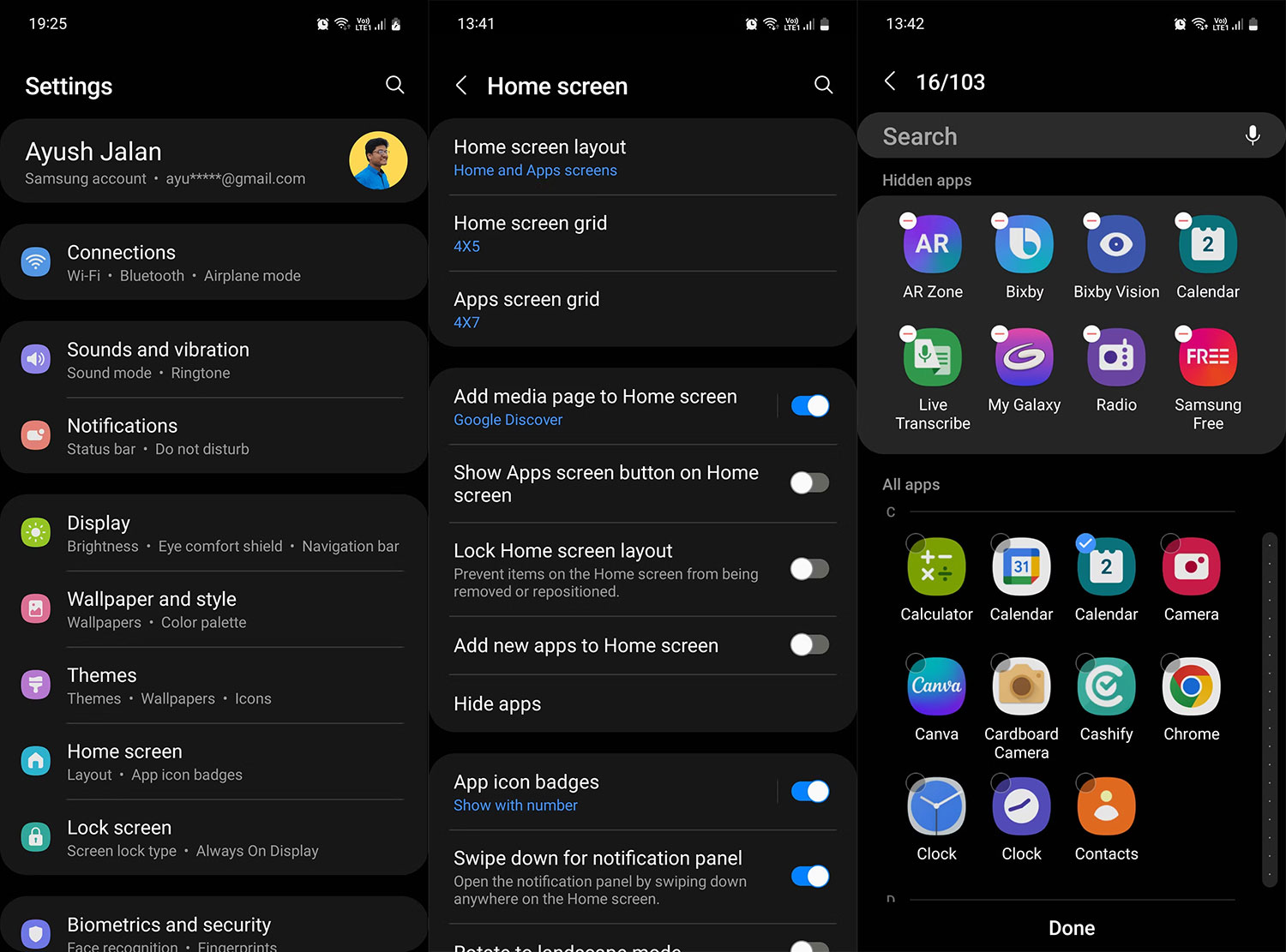
สำหรับแอปที่ไม่สามารถถอนการติดตั้งได้ ผู้ใช้สามารถซ่อนแอปนั้นได้เช่นกัน ถือเป็นการจัดระเบียบแอปอีกวิธีหนึ่ง ด้วยการเข้าไปที่ Settings > Home screen > Hide apps > เลือกแอปที่ต้องการซ่อนทั้งในหน้า Home Screen และหน้ารวมแอป > คลิกที่ Done
7. ตั้งค่าเปิดกล้องด่วน
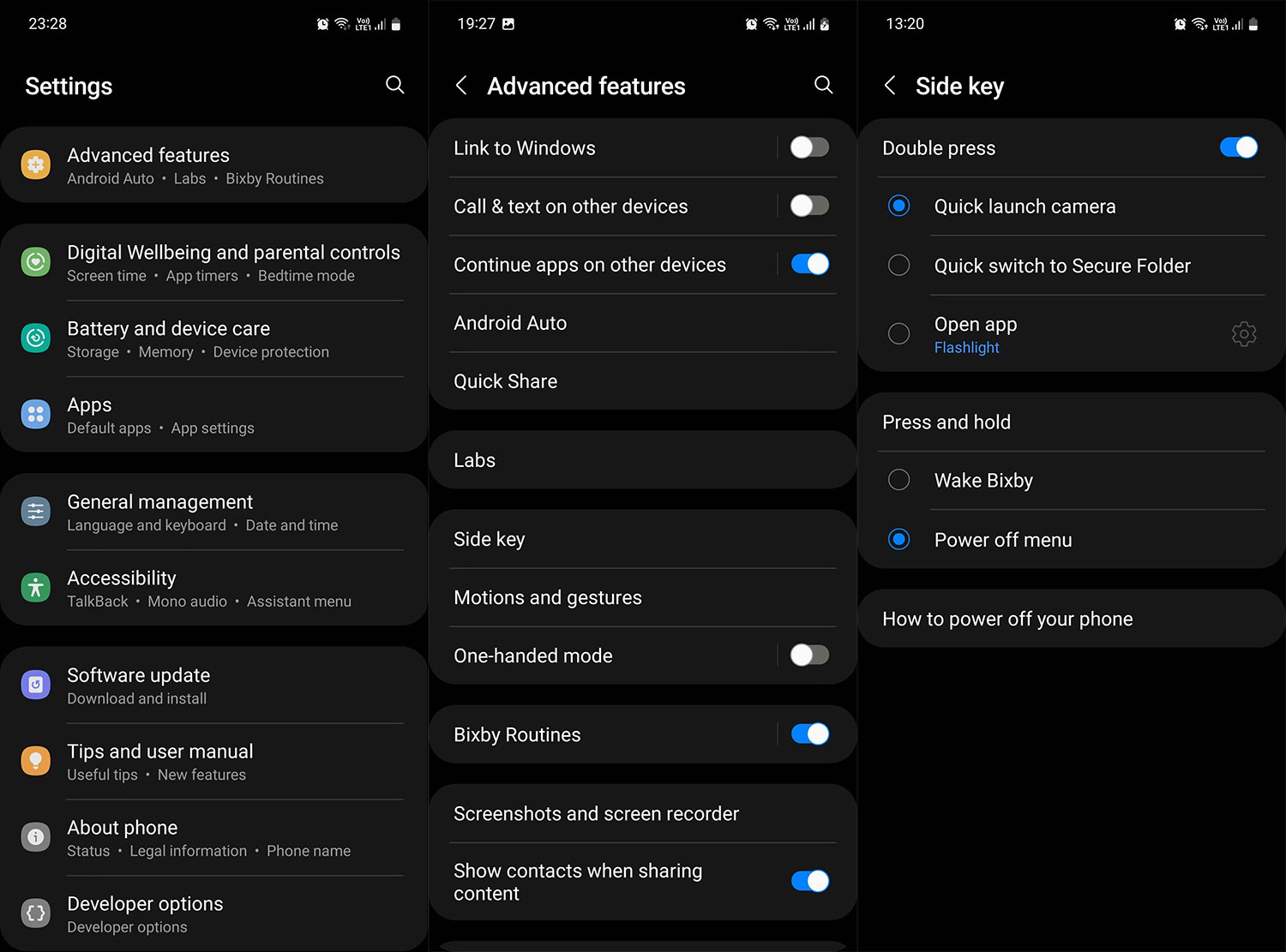
อย่างที่กล่าวไว้ในข้อ 2 ว่า เราสามารถตั้งคีย์ลัดที่ปุ่ม Power ได้ ที่นิยมใช้กันก็คือ เปิดกล้องด่วนด้วยการกดที่ปุ่ม Power 2 ครั้ง ด้วยการเข้าไปที่ Settings > Advanced features > Side key ตรงหัวข้อ Double press ให้เลือก Quick launch camera
-------------------------------------
ที่มา : makeuseof
นำเสนอบทความโดย : techmoblog.com
Update : 15/11/2022
หน้าหลัก (Main) |
(สินค้า IT) ออกใหม่ |
|
FOLLOW US |